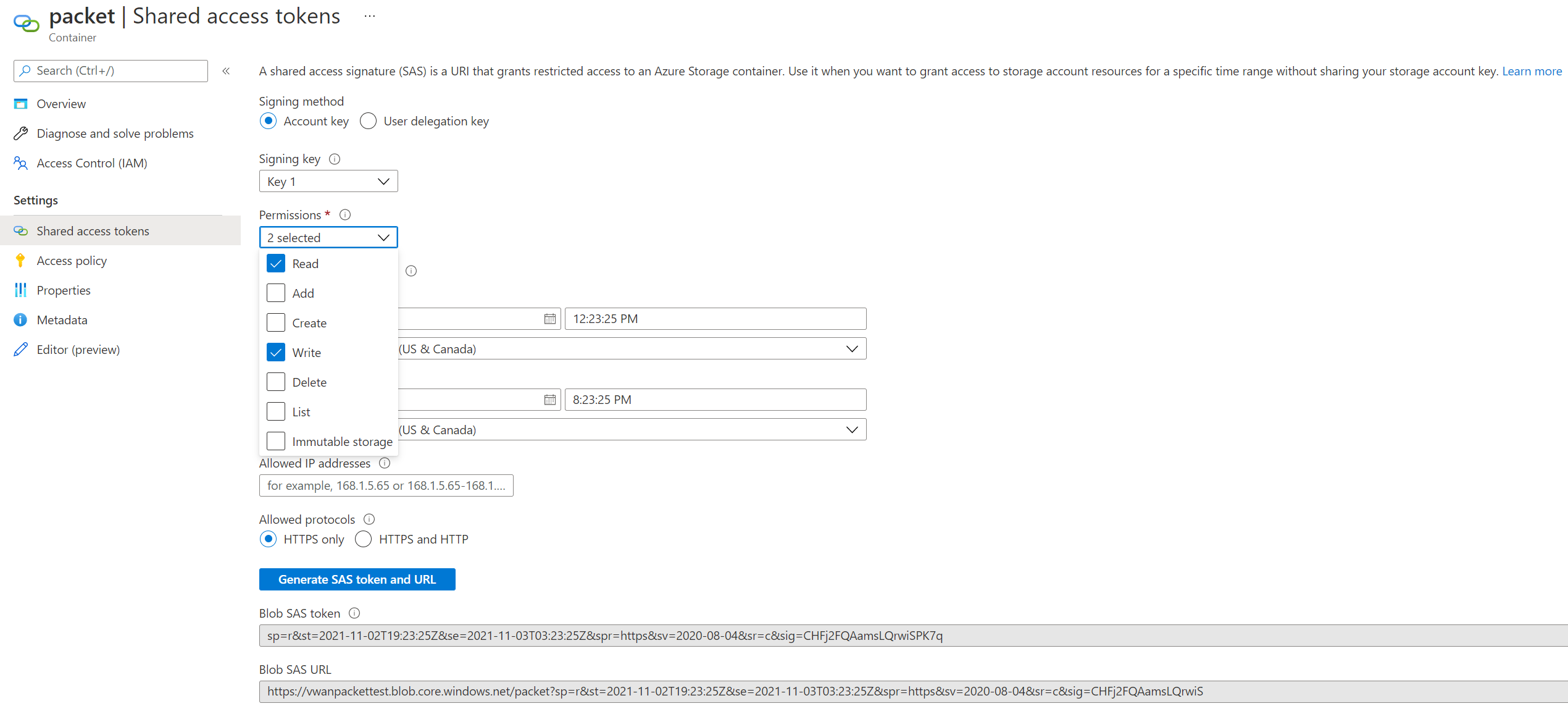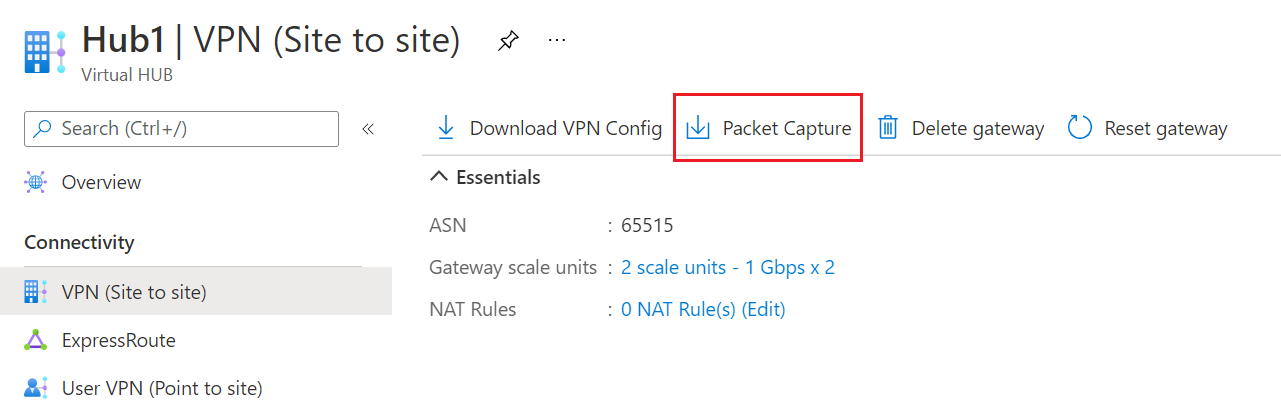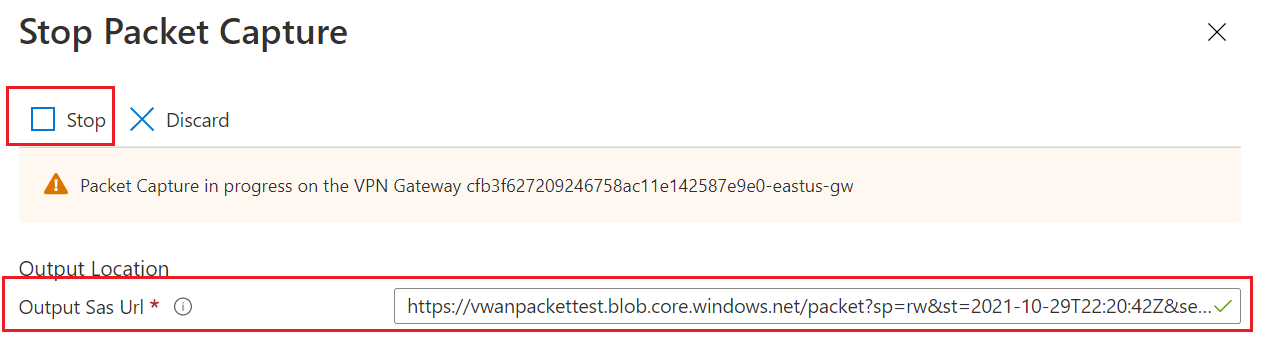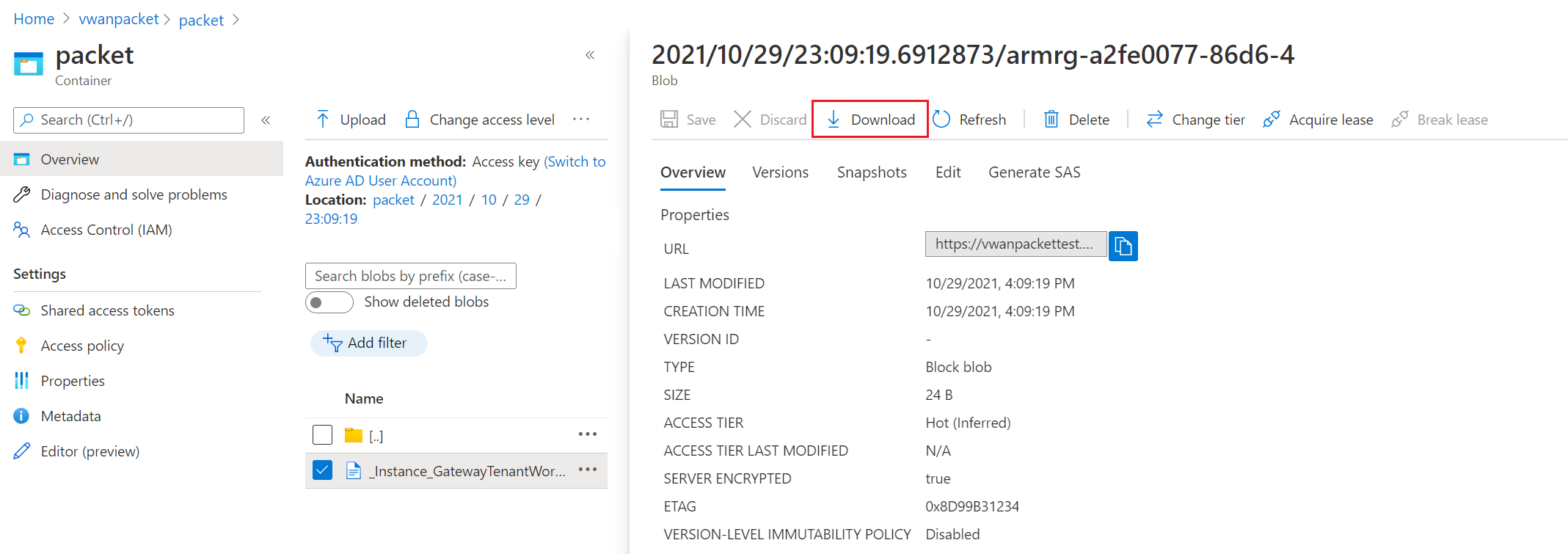Configurer une capture de paquets pour VPN site à site Virtual WAN : Portail Azure
Cet article vous aide à créer une capture de paquets pour une passerelle VPN site à site Azure Virtual WAN à l’aide du Portail Azure. La capture de paquets vous aide à restreindre l’étendue d’un problème à certaines parties du réseau. Il peut vous aider à déterminer si le problème se situe du côté des installations sur site ou du côté d'Azure. En circonscrivant le problème, vous pouvez déboguer plus efficacement et prendre des mesures correctives.
Bien qu'il existe des outils de capture de paquets couramment disponibles, il peut être difficile d'obtenir des captures de paquets pertinentes avec ces outils, en particulier dans les scénarios de trafic à fort volume. Les capacités de filtrage fournies par la capture de paquets Virtual WAN sont particulièrement utiles. La capture de paquets Virtual WAN peut être utilisée avec les outils de capture de paquets couramment disponibles.
Notes
Des fonctionnalités et des paramètres sont en cours de propagation dans des régions sur le Portail Azure.
Prérequis
Vérifiez que la configuration suivante figure déjà dans votre environnement :
- Un Virtual WAN et un hub virtuel.
- Une passerelle VPN de site à site déployée dans le hub virtuel.
- Vous pouvez également avoir des connexions entre des sites VPN et votre passerelle VPN site à site.
Créer un compte de stockage et un conteneur
Un compte de stockage est utilisé pour stocker les résultats des captures de paquets.
- Créez un compte de stockage. Pour obtenir des instructions, consultez Créer un compte de stockage.
- Créez un objet conteneur dans votre compte de stockage. Pour obtenir des instructions, consultez Créer un compte de stockage.
Générer l’URL SAS
Lorsque vous arrêtez une capture de paquets, vous devez fournir l'URL SAS du conteneur de stockage que vous avez créé. Les résultats de votre capture de paquets sont stockés via cette URL. Pour générer l’URL SAS pour votre conteneur de stockage :
Accédez au conteneur que vous venez de créer.
Sous Paramètres, sélectionnez Jetons d’accès partagés.
Sous l’onglet Autorisations , vérifiez que Lecture et Écriture sont activés.
Au bas de la page, cliquez sur le bouton Générer un jeton et une URL SAS.
Cliquez pour copier le lien URL SAS blob qui est généré dans le Presse-papiers.
Démarrer une capture de paquets
Dans cette section, vous allez démarrer la capture de paquets sur le hub virtuel.
Accédez au hub virtuel.
Cliquez sur VPN (site à site).
Sur la page VPN (site à site), cliquez sur le bouton Capture de paquets en haut de la page.
Dans la page Capture de paquets, cliquez sur Démarrer.
Dans la page Démarrer la capture de paquets, modifiez les paramètres, si nécessaire. Pour plus d’options, consultez la section Filtres.
Cliquez sur le bouton Démarrer pour démarrer la capture de paquets. Nous vous recommandons de laisser la capture de paquets s’exécuter pendant au moins 600 secondes. En raison de problèmes de synchronisation entre plusieurs composants sur le chemin, les captures de paquets d’une durée plus courte risquent de fournir des données incomplètes.
Facultatif : spécifier des filtres
Pour simplifier vos captures de paquets, vous pouvez spécifier des filtres sur votre capture de paquets pour cibler des comportements spécifiques.
| Paramètre | Description | Valeurs par défaut | Valeurs disponibles |
|---|---|---|---|
| TracingFlags | Entier qui détermine les types de paquets à capturer | 11 (ESP, IKE, OVPN) | ESP = 1 IKE = 2 OPVN = 8 |
| TCPFlags | Entier qui détermine les types de paquets TCP à capturer | 0 (aucun) | FIN = 1, SYN = 2, RST = 4, PSH = 8, ACK = 16,URG = 32, ECE = 64, CWR = 128 |
| MaxPacketBufferSize | Taille maximale, en octets, d’un paquet capturé. Les paquets sont tronqués s’ils dépassent la valeur fournie. | 120 | Quelconque |
| MaxFileSize | Taille maximale du fichier de capture en Mo. Les captures sont stockées dans une mémoire tampon circulaire de sorte que le dépassement de capacité est géré d’une manière de type FIFO (les anciens paquets sont supprimés en premier) | 100 | Quelconque |
| SourceSubnets | Les paquets des plages CIDR spécifiées sont capturés. Spécifié sous forme de tableau. | [] (toutes les adresses IPv4) | Un sous-réseau IPV4 |
| DestinationSubnets | Les paquets destinés aux plages CIDR spécifiées sont capturés. Spécifié sous forme de tableau. | [] (toutes les adresses IPv4) | Un sous-réseau IPV4 |
| SourcePort | Les paquets dont la source est dans les plages spécifiées sont capturés. Spécifié sous forme de tableau. | [ ] (tous les ports) | Un port |
| DestinationPort | Les paquets dont la destination est dans les plages spécifiées sont capturés. Spécifié sous forme de tableau. | [ ] (tous les ports) | Un port |
| CaptureSingleDirectionTrafficOnly | Si la valeur est true, une seule direction d’un fluide bidirectionnel s’affiche dans la capture de paquets. Cela permet de capturer toutes les combinaisons possibles d’IP et de ports. | Vrai | True, False |
| Protocole | Tableau d’entiers qui correspondent aux protocoles IANA. | [ ] (tous les protocoles) | Tous les protocoles figurant sur cette page iana.org. |
Remarque
Pour TracingFlags et TCPFlags, vous pouvez spécifier plusieurs protocoles en additionnant les valeurs numériques des protocoles à capturer (identique à l’opérateur logique OR). Par exemple, si vous souhaitez capturer uniquement des paquets ESP et OPVN, spécifiez une valeur TracingFlag de 8 + 1 = 9.
Arrêter une capture de paquets
Cette section vous aide à arrêter ou à abandonner une capture de paquets.
Dans la page Hub virtuel, cliquez sur le bouton Capture de paquets pour ouvrir la page Capture de paquets, puis cliquez sur Arrêter. La page Arrêter la capture de paquets s’ouvre. À ce stade, la capture de paquets n’est pas encore arrêtée.
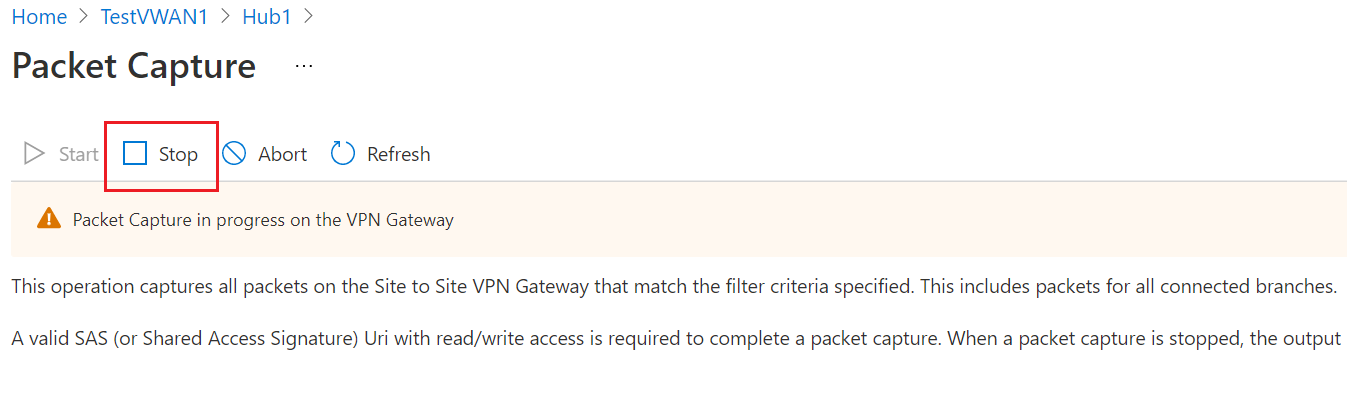
Dans la page Arrêter la capture de paquets, collez l'URL du conteneur de stockage que vous avez créé précédemment dans le champ URL Sas de sortie. Il s’agit de l’emplacement où sont stockés les fichiers de capture de paquets.
Cliquez ensuite sur Arrêter. La capture de paquets s’arrête et le fichier PCAP est créé et enregistré dans le compte de stockage. Cette étape peut prendre quelques minutes.
Pour abandonner une capture de paquets
Si, pour une raison quelconque, vous devez abandonner la capture de paquets, accédez au hub virtuel, cliquez sur le bouton Capture de paquets pour ouvrir la page Capture de paquets, puis cliquez sur Abandonner. Les fichiers PCAP ne sont pas générés ni stockés lorsqu’une capture de paquets est abandonnée.
Examiner une capture de paquets
Cette section vous aide à télécharger le fichier PCAP de capture de paquets à afficher.
Dans le Portail Azure, accédez au compte de stockage que vous avez créé.
Cliquez sur Conteneurs pour afficher les conteneur du compte de stockage.
Cliquez sur le conteneur que vous avez créé.
Parcourez la structure de dossiers pour localiser votre fichier PCAP. Le nom et la structure du dossier sont basés sur la date et l’heure UTC. Lorsque vous avez localisé le fichier PCAP, cliquez sur Télécharger.
Les fichiers de données de capture de paquets sont générés au format PCAP. Vous pouvez utiliser Wireshark ou une autre application couramment disponible pour ouvrir les fichiers PCAP.
Considérations relatives aux clés
- Effectuer des captures de paquets peut impacter les performances. N’oubliez donc pas d’arrêter la capture de paquets quand vous n’en avez plus besoin.
- La durée de capture de paquets minimale suggérée est de 600 secondes. En raison de problèmes de synchronisation entre plusieurs composants sur le chemin, les captures de paquets d’une durée plus courte risquent de fournir des données incomplètes.
- Les fichiers de données de capture de paquets sont générés au format PCAP. Utilisez Wireshark ou d’autres applications couramment disponibles pour ouvrir les fichiers PCAP.
- Si le paramètre SASurl n’est pas configuré correctement, la trace peut échouer avec des erreurs de stockage.
Étapes suivantes
Pour en savoir plus sur Azure Virtual WAN, consultez la FAQ.